【日本代購】電腦系統語言切換 教學分享
【樂淘 文字/樂淘會員】 2021-09-30 11:37:36
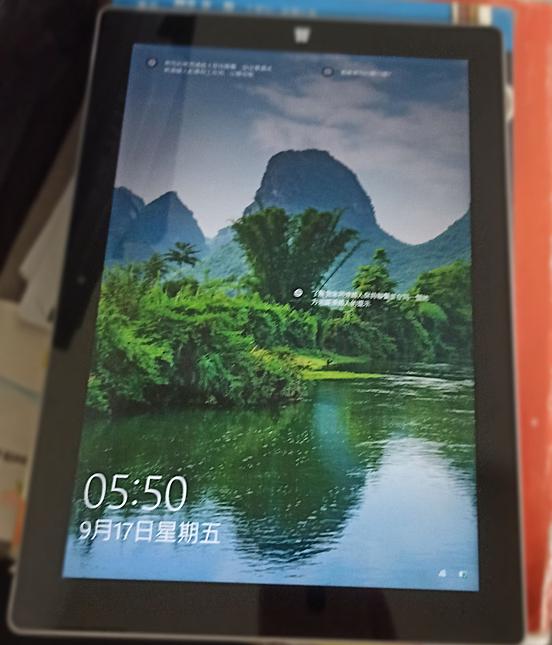
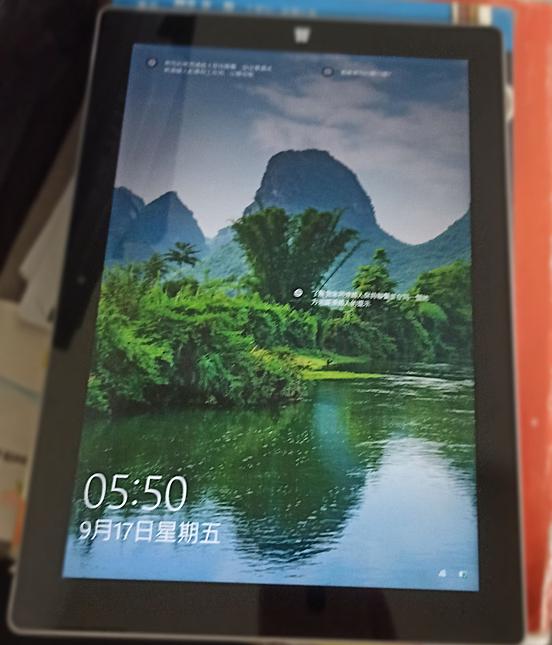

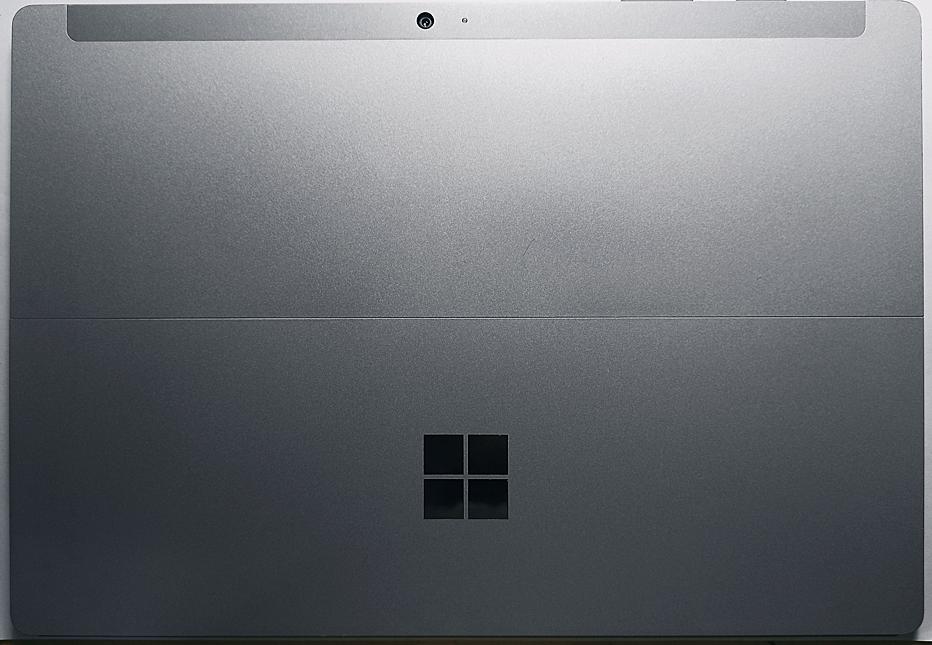
這次又是幫朋友代購的一次消費XD
自從跟同學分享在樂淘買電腦的經驗後,越來越多朋友問我能不能也幫她們代購,
然後又剛好卡到疫情逐漸又有升溫的趨勢,學校也陸續公布要遠距教學,
許多朋友就直接下定決心要我幫他們一塊買了(所以之後陸續應該還會再透過樂淘代購,
之後再分享有什麼新發現或事新手賣家可以注意的部分)
今天要來分享的是,買國外3C產品基本上都會遇到的問題——系統語言切換,
讓你可以順利地使用在樂淘代購回來的日貨~
在換成win10前,windows系統要換語言/語系,基本上只有重灌一條路是最保險的,
不過現在win10系統相對就方便很多了,下面就來解說一下,我是如何把日文介面無縫切換成中文介面的
首先就是直接進入設定部分
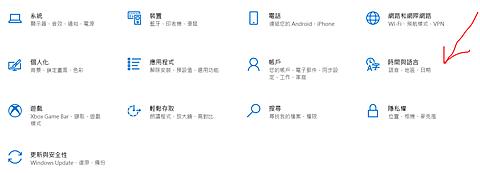
點選進入「時間與語言」
先至最上層的「日期與時間」
將「自動設定時間」開啟,時區設為「台北」
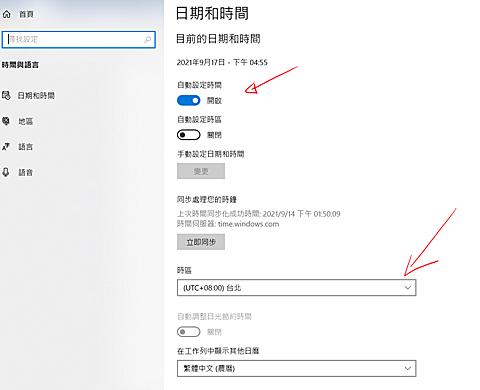
在到第二欄「地區」
國家與地區欄選擇「台灣」
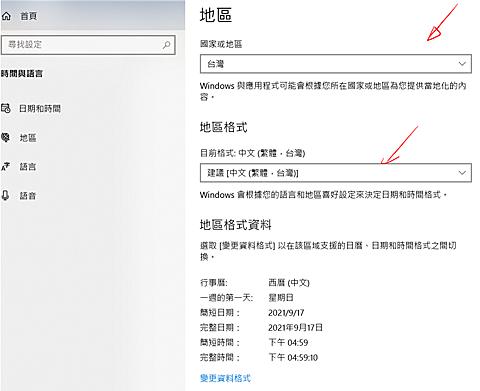
接著再至「語言」
在慣用語言中「新增語言」選擇中文(繁體,台灣)
並點進去選項的部分
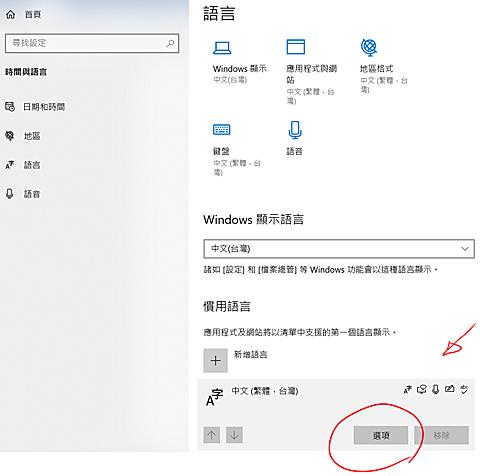



然後安裝語言套件(含鍵盤、手寫…..)
最後記得將windows顯示語言調整成中文(台灣)
再將電腦重新啟動,基本上就會調整成你希望的語系了
不過有些情況下可能會出現一些小bug,那這時候可以在同樣語言這邊的進階選項進行調整
至變更系統地區設定那塊,調整成中文(繁體,台灣)
接著再點按複製設定,會出現如下的視窗
將底下兩個選項均打勾
1. 歡迎畫面及系統帳戶
2. 新的使用者帳戶
電腦會再重新啟動一次
如此一來就大功告成了
最後照例附上我的戰利品~~







